Kérdés
Probléma: Hogyan javítható ki a BAD_OBJECT_HEADER Windows 10 rendszeren?
Helló. A közelmúltban a laptopom többször összeomlott BAD_OBJECT_HEADER hibával. Mit is jelent ez? Azt hiszem, valami nincs rendben, és nem tudom, hogyan javítsam. Tudnátok nekem ebben segíteni?
Megoldott Válasz
A BAD_OBJECT_HEADER a Halál kék képernyője[1] hiba, amely megszakítja a számítógép összes munkáját Windows rendszeren, és azonnal újraindul. Kétségtelen, hogy a BSOD hibák nemcsak bosszantóak lehetnek, adatvesztést vagy munkafolyamat-kiesést okozhatnak, de azt is jelezhetik, hogy valami baj van a Windows szoftverrel vagy akár hardverrel.
A Windows 10 egy bonyolult operációs rendszer több ezer különböző paraméterrel, folyamattal, szolgáltatással és több millió fájllal, amelyek összesen működnek. Sajnos az operációs rendszer által biztosított magas testreszabási lehetőségek miatt bizonyos embereknél a dolgok biztosan rosszul sülnek el. Emiatt nincs univerzális módszer a BAD_OBJECT_HEADER BSOD javítására, amely mindenki számára működne, ezért el kell végeznie néhány hibaelhárítást.
A hibaüzenetet kapó felhasználók kénytelenek újraindítani a számítógépüket (vagy inkább automatikusan megtörténik), és az egyetlen üzenet, amit láthatnak, a következő:
A számítógépe hibába ütközött, és újra kell indítani. Csak gyűjtünk néhány további információt, majd újraindítjuk az Ön számára.
1% kész
Ha felhív egy ügyfélszolgálati személyt, adja meg neki ezt az információt:
Stop kód: BAD OBJECT HEADER
Nyilvánvaló, hogy bár a hibakód neve hasznos, amikor megpróbálja megtalálni a megoldást, ez nem mondja meg közvetlenül, hogy mi okozza a problémát, vagy mit kell tenni a megoldás érdekében. Szerencsére Ön a megfelelő helyen jár, és mi segítünk Önnek ezen a problémán. Arra is érdemes felhívni a figyelmet, hogy azok a felhasználók is találkoztak vele, akik később foglalkoztak ezzel a hibával BAD_POOL_HEADER és PAGE_FAULT_IN_NONPAGED_AREA.
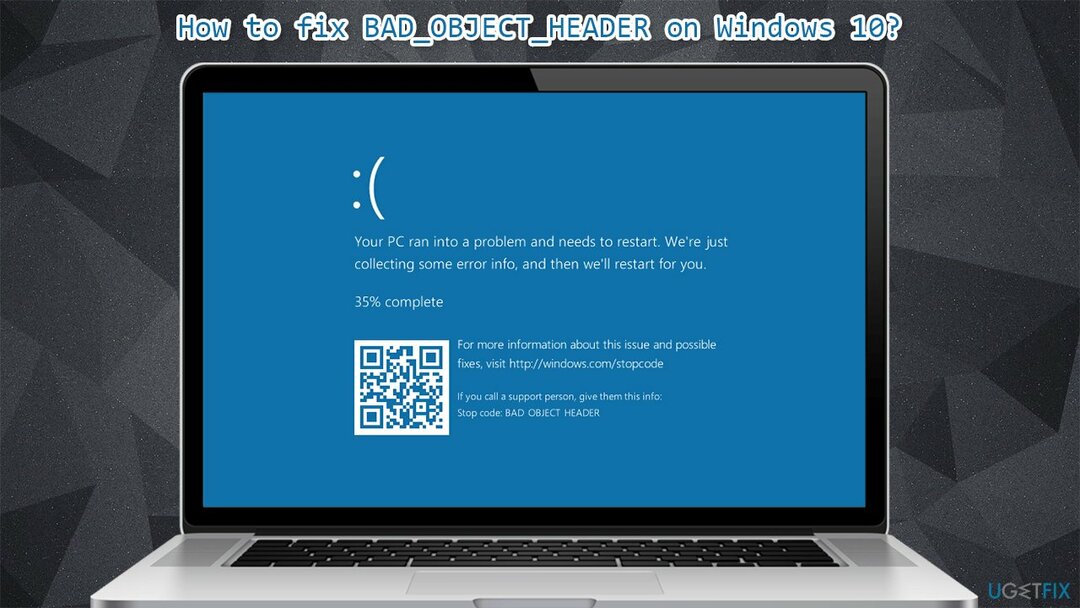
A BSOD hiba okai BAD OBJECT HEADER lehetnek – a memóriaproblémáktól a hibás illesztőprogramokig. Úgy tűnik azonban, hogy valószínűleg az illesztőprogramok okozzák a problémát, ezért ezek frissítése vagy újratelepítése megoldhatja a problémát. Ezen kívül az alábbiakban más módszereket is kínálunk a probléma végleges megoldására.
Ha automatikus BAD_OBJECT_HEADER javítást szeretne, próbálkozzon a ReimageMac mosógép X9 javítóeszköz helyett – kifejezetten a BSOD-ok javítására szolgál (így nem kell hasonló hibákkal, mint pl. SPECIÁLIS POOL MEMÓRIAKORRUPÁST ÉSZLELTETT vagy APC_INDEX_MISMATCH), hiányzó DLL-ek,[2] regisztrációs hibák és még sok más – mindez automatikusan, a Windows újratelepítése nélkül.
1. megoldás. Frissítse a Windowst
A sérült rendszer javításához meg kell vásárolnia a licencelt verziót Reimage Reimage.
A Windows-frissítések rendkívül fontosak, és segíthetnek a rendszer különféle hibáinak kijavításában, ezért gondoskodnia kell arról, hogy minden kritikus és opcionális frissítés telepítve legyen.
- Begépel Windows Update a Windows keresésben, és nyomja meg a gombot Belép
- Az ablak jobb oldalán nyomja meg a gombot Frissítések keresése
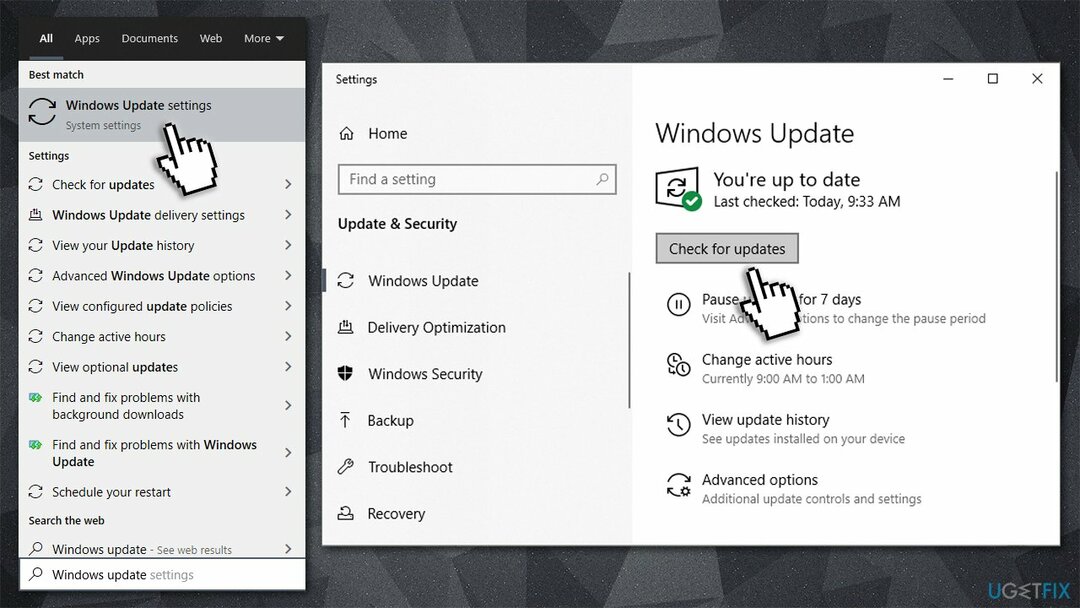
- Várja meg, amíg az összes vonatkozó frissítés automatikusan telepítésre kerül
- Újrakezd a számítógéped.
2. megoldás. A Windows automatikus újraindításának megakadályozása
A sérült rendszer javításához meg kell vásárolnia a licencelt verziót Reimage Reimage.
Egyes felhasználók azt állították, hogy nem tudták kijavítani a BAD OBJECT HEADER-t az állandó újraindítási hurok miatt, mert a Windows egy időre elakadt. Ha ez a probléma érinti, megakadályozhatja, hogy a Windows minden alkalommal újrainduljon:
- Kattintson a jobb gombbal Rajt és válogatni Rendszer
- A jobb oldalon görgessen lefelé, amíg meg nem látja Haladó rendszerbeállítások - kattints rá
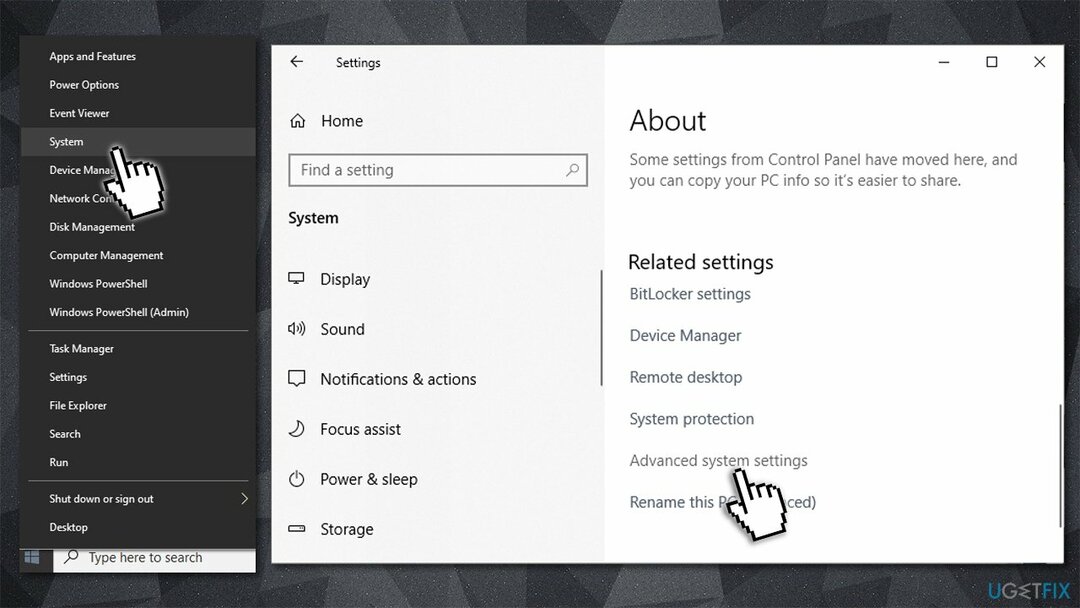
- A Speciális lapon kattintson a gombra Beállítások alatt Indítás és helyreállítás
- Törölje a pipát Automatikus újraindítás és kattintson RENDBEN.
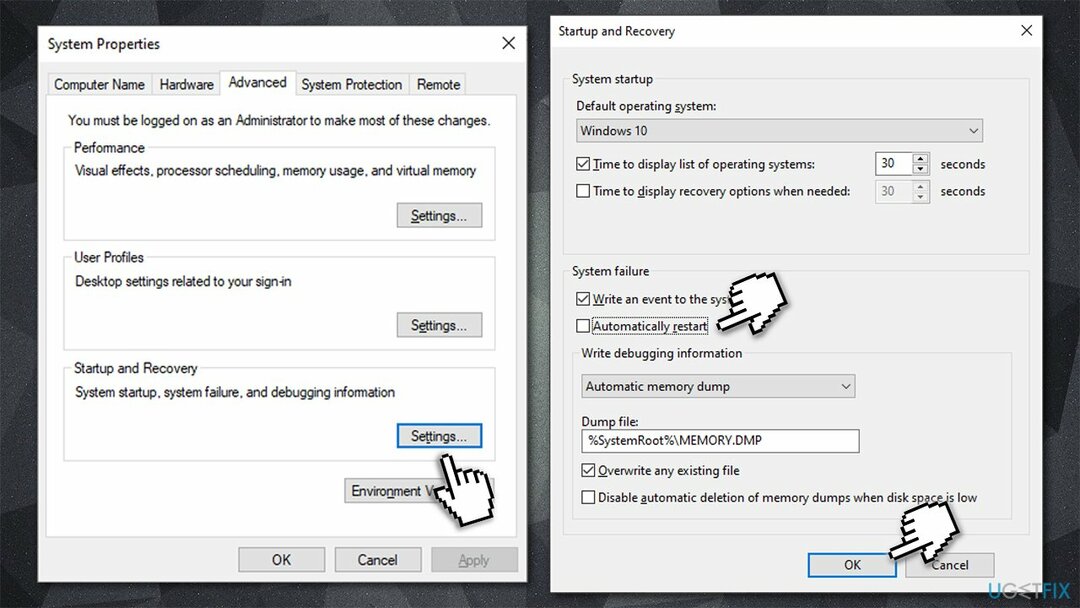
3. megoldás. Frissítse az illesztőprogramokat
A sérült rendszer javításához meg kell vásárolnia a licencelt verziót Reimage Reimage.
Míg néhány illesztőprogram a Windows frissítéseivel együtt van telepítve, ez nem vonatkozik mindenre. Sokan azt mondták, hogy az Intel és a video-illesztőprogramok frissítése segített nekik megoldani a problémát. Ezt a következőképpen teheti meg az Eszközkezelőn keresztül:
- Kattintson a jobb gombbal Rajt és válogatni Eszközkezelő
- Kiterjed Kijelző adapterek
- Kattintson jobb gombbal az eszközére, és válassza kit Frissítse az illesztőprogramot
- Szed Az illesztőprogramok automatikus keresése és várj
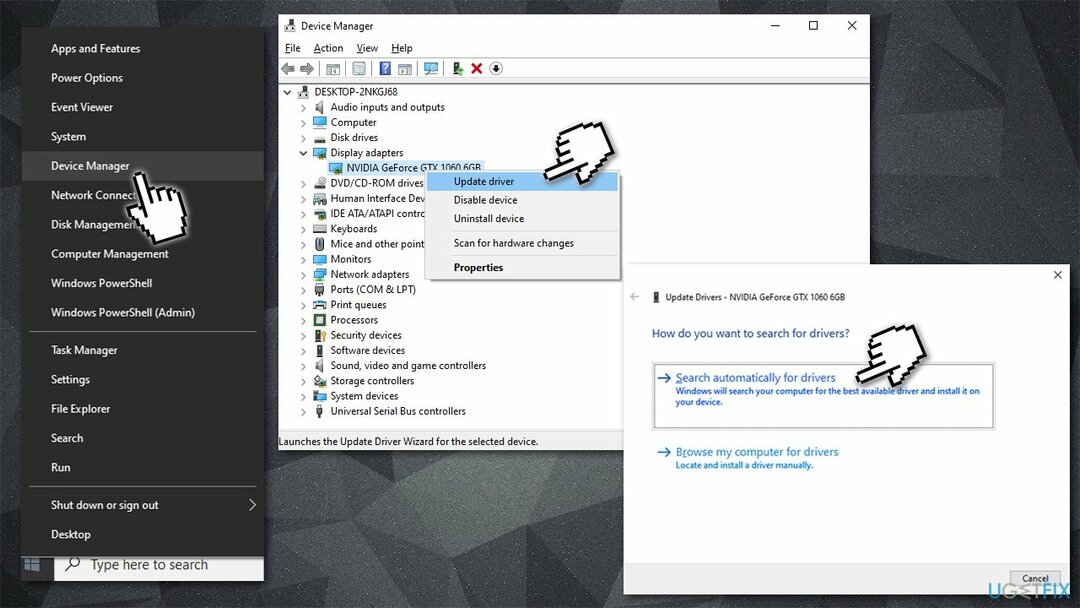
- Újrakezd a számítógéped, ha elkészült.
Jegyzet: frissítse a Thunderbolt illesztőprogramjait is, ha ezt a hardvert használja
Erősen javasoljuk azonban, hogy töltse le a legújabb illesztőprogramokat az eszköz gyártójának hivatalos webhelyéről, például az Nvidia vagy az AMD. Alternatív megoldásként használhat automatikus illesztőprogram-frissítőt, mint pl DriverFix amely automatikusan letölti és telepíti a megfelelő illesztőprogramokat minden eszközére – gyorsan.
4. megoldás. Ellenőrizze a memóriáját a Windows Media Diagnostic Tool segítségével
A sérült rendszer javításához meg kell vásárolnia a licencelt verziót Reimage Reimage.
A memóriasérülés bizonyos BSOD hibák egyik fő felelőse. Ehhez futtassa a RAM automatikus ellenőrzését[3] alábbiak szerint:
- Begépel memória a Windows keresésben, és nyomja meg a gombot Belép
- Amint megjelenik az új ablak, válassza ki Indítsa újra most, és ellenőrizze a problémákat (ajánlott)
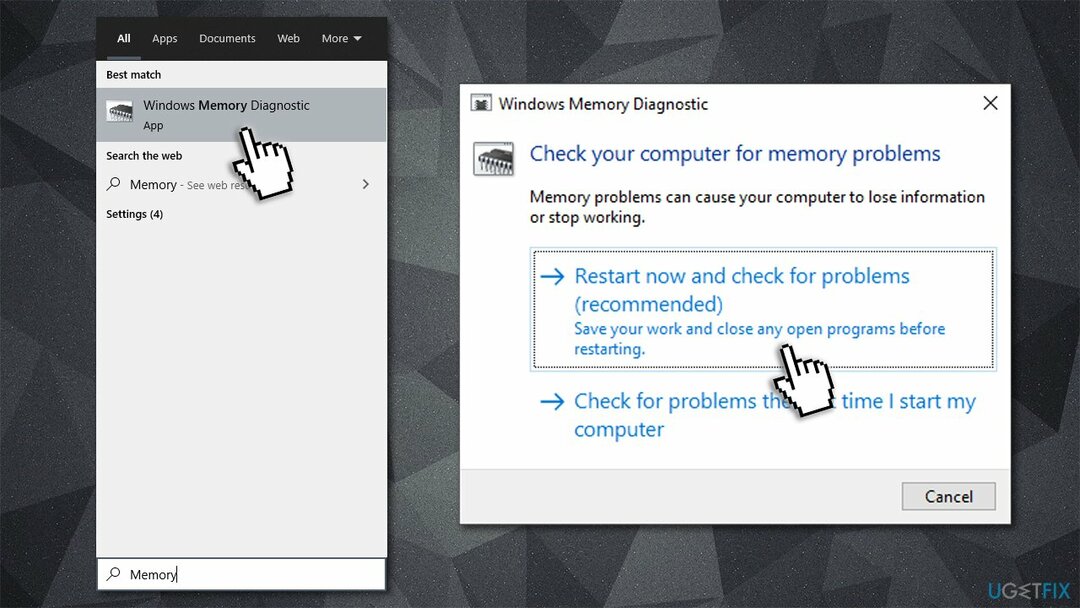
- Ez automatikusan újraindítja a számítógépet, és elvégzi a memóriaellenőrzést.
5. megoldás. Futtassa a Rendszerfájl-ellenőrzőt
A sérült rendszer javításához meg kell vásárolnia a licencelt verziót Reimage Reimage.
Az alábbiak szerint ellenőrizze a rendszerfájlokat, hogy nem sértik-e meg az integritást:
- Begépel cmd a Windows keresőben
- Kattintson a jobb gombbal Parancssor és válassza a Futtatás rendszergazdaként lehetőséget
- Az új ablakban írja be sfc /scannow és ütött Belép
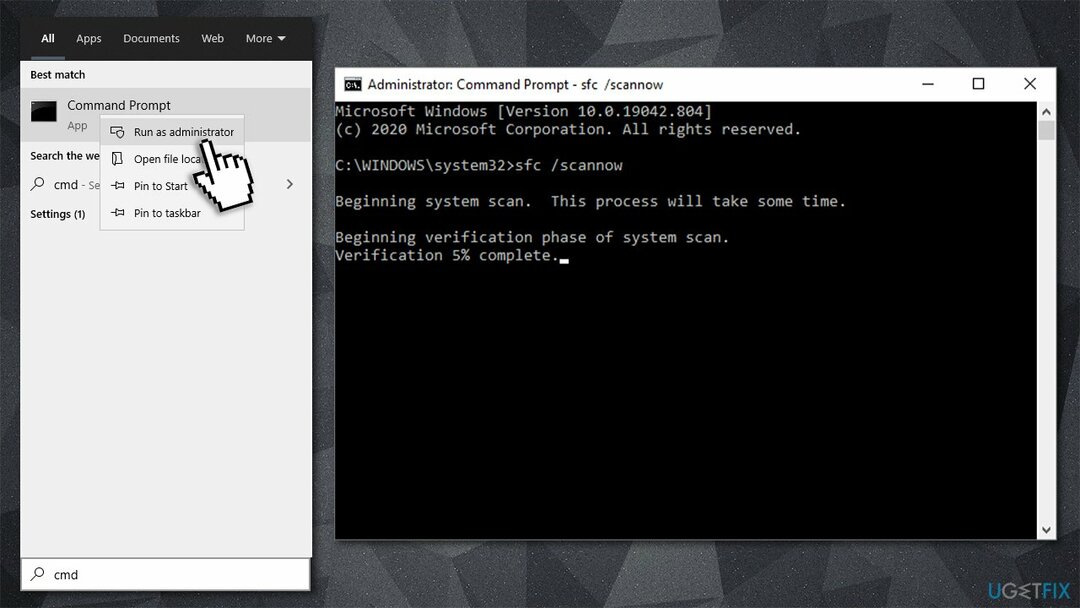
- Várja meg, amíg a Windows befejezi a vizsgálatot, és jelentést készít az eredményekről
- Újrakezd a számítógépét.
Javítsa ki automatikusan a hibákat
Az ugetfix.com csapata mindent megtesz annak érdekében, hogy segítsen a felhasználóknak megtalálni a legjobb megoldást a hibák kiküszöbölésére. Ha nem akar megküzdeni a kézi javítási technikákkal, kérjük, használja az automatikus szoftvert. Minden ajánlott terméket szakembereink teszteltek és jóváhagytak. Az alábbiakban felsoroljuk azokat az eszközöket, amelyek segítségével kijavíthatja a hibát:
Ajánlat
csináld most!
Letöltés FixBoldogság
Garancia
csináld most!
Letöltés FixBoldogság
Garancia
Ha nem sikerült kijavítania a hibát a Reimage használatával, kérjen segítséget ügyfélszolgálatunktól. Kérjük, adjon meg minden olyan részletet, amelyet Ön szerint tudnunk kell a problémájával kapcsolatban.
Ez a szabadalmaztatott javítási eljárás 25 millió komponensből álló adatbázist használ, amely képes pótolni a felhasználó számítógépén található sérült vagy hiányzó fájlokat.
A sérült rendszer javításához meg kell vásárolnia a licencelt verziót Reimage malware-eltávolító eszköz.

A VPN kulcsfontosságú, ha arról van szó felhasználói adatvédelem. Az online nyomkövetőket, például a cookie-kat nem csak a közösségi média platformok és más webhelyek használhatják, hanem az Ön internetszolgáltatója és a kormány is. Még ha a legbiztonságosabb beállításokat alkalmazza is a webböngészőn keresztül, akkor is nyomon követheti az internethez kapcsolódó alkalmazásokon keresztül. Emellett az adatvédelemre összpontosító böngészők, mint például a Tor, nem optimális választások a csökkent kapcsolati sebesség miatt. A legjobb megoldás a személyes adatok védelmére Privát internet-hozzáférés – legyen névtelen és biztonságos online.
Az adat-helyreállító szoftver az egyik olyan lehetőség, amely segíthet visszaállítani a fájlokat. Ha töröl egy fájlt, az nem tűnik el a levegőben – mindaddig a rendszeren marad, amíg nem írnak rá új adatot. Data Recovery Pro egy helyreállítási szoftver, amely megkeresi a merevlemezen lévő törölt fájlok működő másolatait. Az eszköz használatával megelőzheti az értékes dokumentumok, iskolai munkák, személyes képek és egyéb fontos fájlok elvesztését.